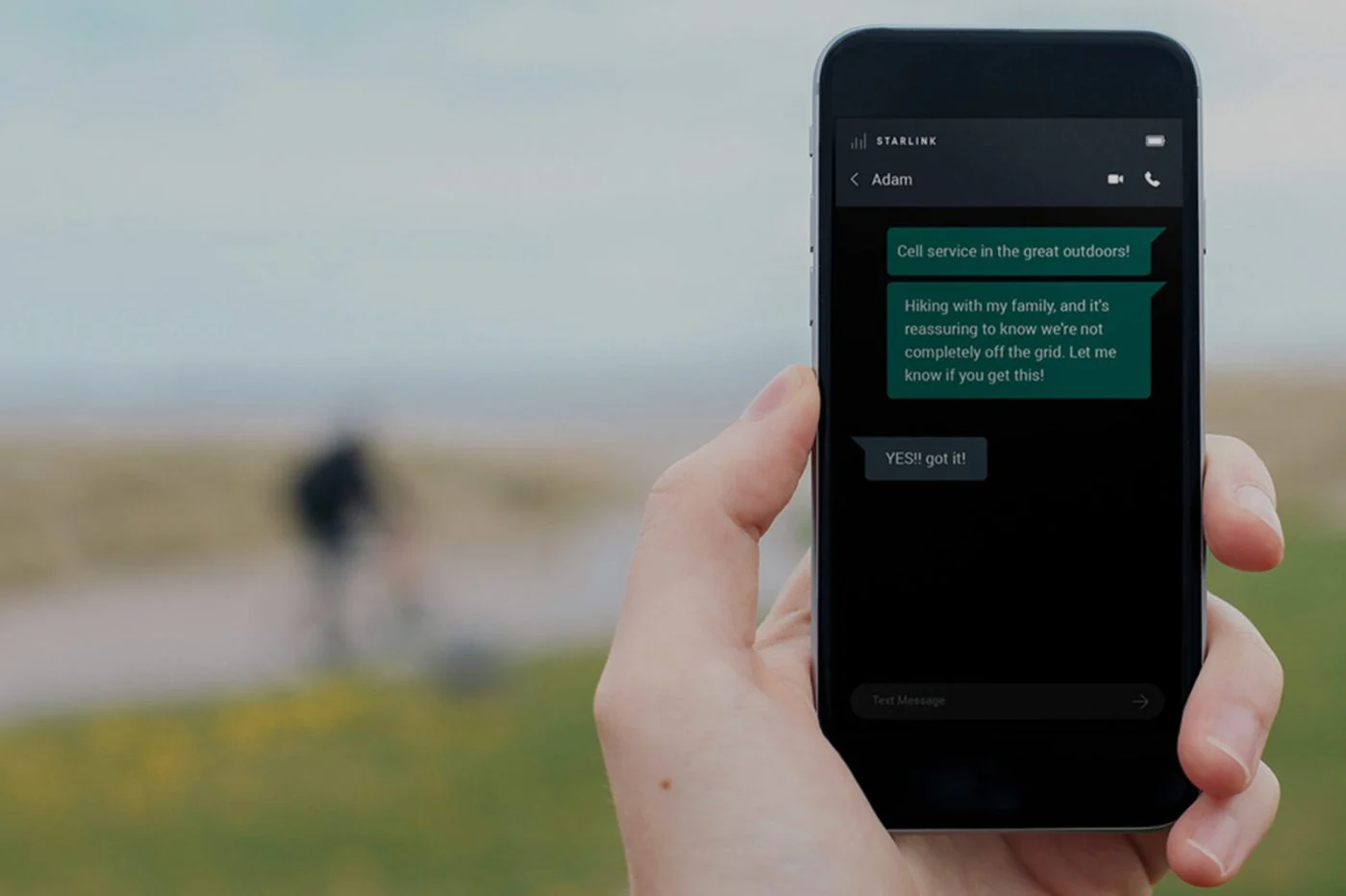东芝Canvio Aerocast 1至:承诺
东芝推出了带有USB 3.0和Wi-Fi接口的便携式硬盘驱动器,以及可充电电池。 Canvio Aerocast流多媒体文件(音频,照片,视频)由于免费应用程序以及Google Chromecast密钥而存放在智能手机和平板电脑上。它还具有SD存储卡读取器。它的自主权是什么?应用程序易于使用吗?
东芝空气载体chanvio
东芝不应该在这款Canvio Aerocast的设计上投入很多资金,其黑色塑料外壳非常有用。它比平均值(2.35厘米)厚一些,但由SD和SDHC存储卡读取器区分。这个读者,也出现在我的护照无线DE WD,允许您轻松地将SD卡的内容传输到磁盘上(请参见下文),并在Wi-Fi上的智能手机或平板电脑上广播卡多媒体文件。此功能是实用的,但不幸的是,该设备不接受SDXC卡。

平均自主权
要从计算机传输文件,只需像普通的USB 3.0磁盘一样连接。为Windows(NTFS)设计了Canvio Aerocast,但东芝为Mac OS提供了NTFS驱动程序。在USB 3.0中,流速符合5,400 rpm的光盘:阅读速度为117 Mb/s,以先进的速度为书面的115 Mb/s,平均得分为。 USB电缆还用于加载电池,而东芝则提供适配器。我们测量的自主性约为5 h 15分钟,在Wi-Fi硬盘驱动器的平均值中得分。
Canvio Aercast连接到国内Wi-Fi
要使用智能手机或平板电脑使用Canvio Aerocast,您必须下载用于iOS或Android的免费无线HDD应用程序。按下“/关”按钮几秒钟后,磁盘会生成自己的Wi-Fi网络。令人惊讶的是,后者受到密码(WPA安全性)的保护,该密码未在提供的小写指南中指示。我们必须下载完整的PDF手册才能获取密码,然后可以修改密码。将智能手机或平板电脑连接到Canvio Aerocast的Wi-Fi网络之后,只需启动应用程序以访问光盘文件,甚至可能是插入的SD卡的文件。 Canvio Aerocast可以以两种模式连接到Wi-Fi网络。在“桥梁”模式下,移动设备连接到访问Internet的光盘。

但是东芝主要提供“站”模式,该模式将Canvio Aerocast转换为真实的网络光盘。然后,连接到Wi-Fi网络的任何设备都可以访问其内容。因此,我们用连接到电视的Chromecast键对其进行了测试。使用无线HDD应用程序的操作有些反复无常:有时我们必须先在平板电脑上启动照片的读数,然后激活Chromecast显示屏)。尽管如此,我们还是能够在电视上显示照片以及视频……但不幸的是,不是全部:MP4和MKV视频通过,而Divx和XVID格式(奇怪地)被拒绝。

iOS版本有一定限制的应用程序
易于使用的无线HDD应用程序为iOS和Android版本提供相同的接口。屏幕分为四个区域,具体取决于文件类型:图像,视频,音乐和文档。该显示由列表或小插图制作,可让您快速选择。

Android版本很容易接受当前的多媒体文件格式,但是我们遇到了iOS版本的兼容性问题,尤其是在阅读视频时。苹果的“本机”格式通过(MP4、3GP,MOV),但不是Divx,XVID,MKV和WMV。但是,我们通过安装Oplayer HD多媒体播放器找到了一种解决问题的方法。另一方面,我们无法与著名的多媒体播放器VLC一起使用该应用程序。 Toshiba并未计划“开放”类型的函数的遗憾。在Apple版本上观察到的另一个限制:在Canvio Aerocast和移动设备之间只能传输照片。因此,我们无法在没有磁盘的情况下将视频复制到测试iPad上。
一个非常实用的备份功能
实用,功能备份移动设备的照片和视频,可以在四个用户文件之间进行选择,例如四个家庭成员。此外,该应用程序具有保存磁盘上SD卡内容的功能。插入卡后,该操作是手动或自动触发的。

最后,无线HDD应用程序接受高清视频,但是当视频流太高时,我们发现了一些混蛋。同时,我们能够在两个不同的设备上观看两个视频,但规定它们不在高清上。